Systemdetails
In der Detailansicht eines bestimmten Videokonferenzsystems erhalten Sie einen Überblick über den aktuellen Status des Systems und haben die Möglichkeit, neue Einstellungen bereitzustellen.
Bearbeitung eines Systems
Um ein System zu bearbeiten, klicken Sie auf ![]() . Das Bearbeiten der Systemeinstellungen öffnet einen Dialog mit derselben Art von Formular wie beim Hinzufügen eines neuen Systems. Richten Sie sich nach den dort beschriebenen Informationen.
. Das Bearbeiten der Systemeinstellungen öffnet einen Dialog mit derselben Art von Formular wie beim Hinzufügen eines neuen Systems. Richten Sie sich nach den dort beschriebenen Informationen.
Navigation
Über die verschiedenen Reiter können Sie sich im System orientieren. Welche Informationen Sie wo einsehen können und welche Änderungen wie vorgenommen werden, wird im Folgenden näher erläutert.
Übersicht
Der Reiter Übersicht zeigt die grundlegenden Informationen des ausgewählten Systems. Hier finden Sie:
- SIP-Adresse: Die SIP-Adresse des Systems für die Kommunikation.
- E-Mail-Adresse: Die konfigurierte E-Mail-Adresse des Systems.
- Gerätetyp: Modell und IP-Adresse des Systems. Ein Klick auf die IP-Adresse führt zu weiteren Netzwerkeinstellungen.
- Letzter Online-Status: Gibt an, wann das System zuletzt online war.
- Uptime: Die Zeit, seit das System zuletzt neu gestartet wurde.
- Benachrichtigungen: Zusammenfassung von Warnungen, Fehlern oder anderen Systemereignissen mit Symbolen für Warnungen und Informationen.
Aktionen
- Anrufen: Nutzen Sie den Call-Button, um eine Verbindung zum System herzustellen.
- Audio-Einstellungen: Stellen Sie die Lautstärke ein oder schalten Sie das System stumm.
- System ausschalten: Klicken Sie auf das Power-Symbol, um das Gerät auszuschalten.
Systeminformationen
Im unteren Bereich der Übersicht finden Sie detaillierte Informationen zum System:
- Name: Der Name des Systems.
- Organisation: Zugehörigkeit zu einer Organisation (falls vorhanden).
- Standort: Gibt an, ob ein Standort konfiguriert ist.
- Verbindung: Zeigt die Verbindungsmethode, z. B. "Direkte Verbindung".
- Einwahlprotokoll: Aktuelle Einstellungen für die Einwahl.
- Terminplanungsstandard: Standard für Terminplanungen über das Portal.
- Aktive Makros: Gibt an, ob Makros auf dem System aktiv sind.
- Live-Events: Status von registrierten Live-Events (falls verfügbar).
Benachrichtigungen
In der rechten Spalte finden Sie die Details zu aktuellen Benachrichtigungen:
- Typ: Der Schweregrad der Benachrichtigung (z. B. Warnung oder Info).
- Details: Beschreibung der Benachrichtigung, z. B. Änderungen am Systemnamen oder an SIP/H.323-Informationen.
- Systeme: Anzahl der betroffenen Systeme.
Status
Erhalten Sie einen Überblick über den aktuellen Status des Systems. Nutzen Sie die Tabs auf der linken Seite, um zwischen verschiedenen Themen zu navigieren, und verwenden Sie die Suchfunktion, um schnell die gewünschten Informationen zu finden.
Bericht erstellen
Um einen Bericht zu erstellen, klicken Sie auf die Schaltfläche 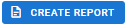 oben rechts. Anschließend können Sie auswählen, welche Arten von Einstellungen aus der Statusliste im Bericht enthalten sein sollen.
oben rechts. Anschließend können Sie auswählen, welche Arten von Einstellungen aus der Statusliste im Bericht enthalten sein sollen.
Sobald Sie Ihre Auswahl getroffen haben, klicken Sie auf die Schaltfläche 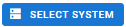 , um die ausgewählten Einstellungen mit anderen verwalteten Raumsystemen zu vergleichen.
, um die ausgewählten Einstellungen mit anderen verwalteten Raumsystemen zu vergleichen.
Audio |
Der Reiter Audio bietet umfassende Informationen und Konfigurationsmöglichkeiten für die Audioeinstellungen des Systems. Die Unterkategorien umfassen:
|
Bookings |
Dieser Abschnitt zeigt aktuelle und geplante Buchungen.
|
| Cameras |
m Abschnitt Cameras finden Sie:
|
| Capabilities |
Unter Capabilities werden die maximal unterstützten Anrufe des Systems angezeigt:
|
| Conference |
Im Reiter Conference können Sie Konferenzeinstellungen prüfen und anpassen:
|
| Diagnostics |
Hier finden Sie Diagnosemeldungen und deren Details:
|
| H320 |
Der Abschnitt H320 enthält Konfigurationsdetails für H.320-Gateways:
|
| H323 |
Im Reiter H323 werden Gatekeeper-Einstellungen und Modi verwaltet:
|
| Network |
Der Reiter Network bietet umfassende Informationen zur Netzwerkkonfiguration:
|
| NetworkServices |
In NetworkServices finden Sie Einstellungen für Netzwerkdienste:
|
| Provisioning |
Dieser Abschnitt zeigt den Status der Systembereitstellung:
|
| Proximity |
Der Reiter Proximity zeigt die Verfügbarkeit von Proximity-Diensten an:
|
| SIP |
Im Abschnitt SIP können Sie VoIP-bezogene Einstellungen einsehen:
|
| Security |
Der Reiter Security listet Sicherheitsfunktionen:
|
| Standby |
Im Standby-Reiter wird der aktuelle Standby-Zustand des Systems angezeigt:
|
| SystemUnit |
Im Abschnitt SystemUnit werden Hardware- und Softwaredetails angezeigt:
|
| Time |
Der Reiter Time zeigt die aktuelle Systemzeit des Geräts an:
|
| Userinterface |
Unter UserInterface verwalten Sie die Benutzeroberfläche:
|
| Video |
Im Video-Reiter finden Sie Konfigurationen für Videoeinstellungen:
|
| Webex |
Dieser Abschnitt zeigt die Webex-Integration:
|
Configuration
Ähnlich wie beim Status werden Ihnen hier die verschiedenen Einstellungen für das System angezeigt. Der Unterschied besteht darin, dass Sie die Möglichkeit haben, neue Einstellungen bereitzustellen oder eine Reihe von Einstellungen als Vorlagen zu speichern. Diese Vorlagen können beispielsweise verwendet werden, wenn ein neues System hinzugefügt wird.
Commands
Erhalten Sie einen Überblick über alle verfügbaren Commands für das System. Sie können spezifische Befehle direkt ausführen oder mehrere Befehle aus einer Warteschlange starten. Außerdem haben Sie die Möglichkeit, eine Warteschlange von Befehlen als Vorlage zu speichern, um diese später erneut zu verwenden.
Variables
Hier werden Ihnen alle Variablen angezeigt, die Sie im Bereich "panels and macros" erstellt haben.



